バイナンス取引所のスマホアプリがインストールできない
国内の取引所は手数料が高く、また取り扱いコイン数も少ないため世界一の取引高となったバイナンスへ移行している人が増えています。しかし欠点があります。現在、iOSのAPP Storeからはバイナンス(BINANCE)のアプリはインストールできません。いくつかの手順を踏むことによってバイナンスアプリが利用可能になります。
バイナンスに口座開設されてない方は、身分証不要で即時開設できるので開設しておきましょう。
バイナンスで提供されているのはエンタープライズ版だから
スマホアプリ(iOS)の配布方法には2つあります。わたしたちが一般的にAPP Storeからダウンロードするをスタンダード版と、企業(アプリ開発者)が独自に配布するエンタープライズ版があります。エンタープライズ版には細かく言うと評価版配布、組織内限定配布、開発用配布があります。現在、Binanceで配布されているのは、このエンタープライズ版のアプリです。
この場合は、スタンダード版(APP Store)と違ってBinanceの公式サイトからダウンロード、インストールする必要があります。
なお、仮想通貨取引所のアプリがエンタープライズ版で提供されるのは異例のことです。なお、バイナンスがアップル社が提供するiOS Developer Enterprise Programに参加しているためAPP Storeを通さず、社内アプリを開発し配布できています。この背景の憶測としては、このアプリがスタンダード版の審査に通らなかったからかもしれません。
バイナンスのアプリをインストールする手順
バイナンス公式サイトからアプリインストール
まず、iPhoneのブラウザ(Safari等)から、Binanceの公式サイトにアクセスします。するとiOSのアプリインストール画面が出るので、インストールをクリック。或いは、ダウンロードページが用意されているので、
https://www.binance.com/m-mobileDownLoad.html
を直接クリックしても構いません。
Binanceアプリのダウンロード画面
すると、APP Storeに遷移するわけではなく以下のようなアラート文「sftp.binance.comにより”Binance”がインストールされます」が表示されますが、そのまま「インストール」をクリック。
Binanceアプリのインストール画面
「インストール」をタップすると、インストールがはじまります。しばらくするとiPhoneのホーム画面上に、Binance(バイナンス )のアイコンが表示されます。そのアイコンをタップすると、「信頼されていないエンタープライズ開発元」というアラート文が表示されますので、確認したら「キャンセル」をタップします。(ホーム画面にアイコンがある事を確認できれば確認作業は割愛しても構いません)
ここからがスタンダード版(APP Store版)との違いですので、順を追って説明します。
設定から、バイナンスアプリを認証する
ホーム画面にバイナンスアプリがあるだけでは、アプリは利用できません。「信頼されていないエンタープライズ開発元」という状態を解除する必要があります。それにはアプリが信頼に値するという認証作業が必要です。
1.iPhoneの「設定」アイコンをタップし、その中の「一般」をタップ
「設定」-「一般」-「プロファイルとデバイス管理」
2.「プロファイルとデバイス管理」から「Hunan Shituo…」をタップ
「設定」ー「一般」の下のほうにある「プロファイルとデバイス管理」をタップして「Hunan Shituo Technology〜(バイナンスアプリ開発会社名)」をタップします。Binance(バイナンス )のアイコンマークの上に「iPhone Distribution Hunan Shituo Tech・・・を信頼」というバーが表示されますので、そこをタップし「信頼」ボタンをタップします。
【2018/01/04 23時34分 追記】
iOS版のアプリがアップデートされました。バイナンスアプリの開発会社名が「Hunan Shituo・・・」から「Shenzhen Posun Industry Co.,Ltd.」に変更されています。手順は同じですが社名が変わっております。(操作方法などは変更されていないようです)
iOSのインストールURLも変更ありません
https://www.binance.com/ios-install.html
3.ホーム画面のアプリを起動してログイン画面なら成功
認証作業が終われば、手続きは完了です。iPhoneのホーム画面からBinance(バイナンス )アプリを起動し、ログイン画面が表示されますので、PC版同様にログインを行なってください。
バイナンスアプリが不安な方はモバイルサイトで対応
スマホアプリをインストールするのに抵抗がある方もいらっしゃると思います。その場合は、バイナンスのモバイルサイトをホーム画面に配置して、ブラウザからアクセスしましょう。方法は簡単で、スマホのブラウザでバイナンスサイトにアクセスし、ブラウザ下部にあるブラウザシェアボタンから「ホーム画面に追加」をクリックすると、iPhoneホーム画面に追加されます。
バイナンスアプリの使いかた
バイナンスは日本語対応ですが、スマホサイトとアプリは日本語非対応です。中国語か英語でしか操作できません。PC版と操作方法は変わりませんので、詳細は割愛しますが、英語と日本語の対訳部分のみ紹介します。
Binance(バイナンス)アプリでの売り注文・買い注文
「Trade」というアイコンから売買の画面に移行し、そこから売買を行ないます。
「指値注文」を行う場合には画面左上の「Buy」の下にある文字を「Limit Order」を、「成行注文」を行うには「MarketOrder」に切り替えて注文します。
Binance(バイナンス)アプリでの自己資産の確認方法
一番下の行の「Funds」からご自身の総資産を確認することができます。 上のバーの「Deposit」をクリックすると預け入れができ、「Withdraw」で引き出し(送金)ができます。
 暗号東京
暗号東京


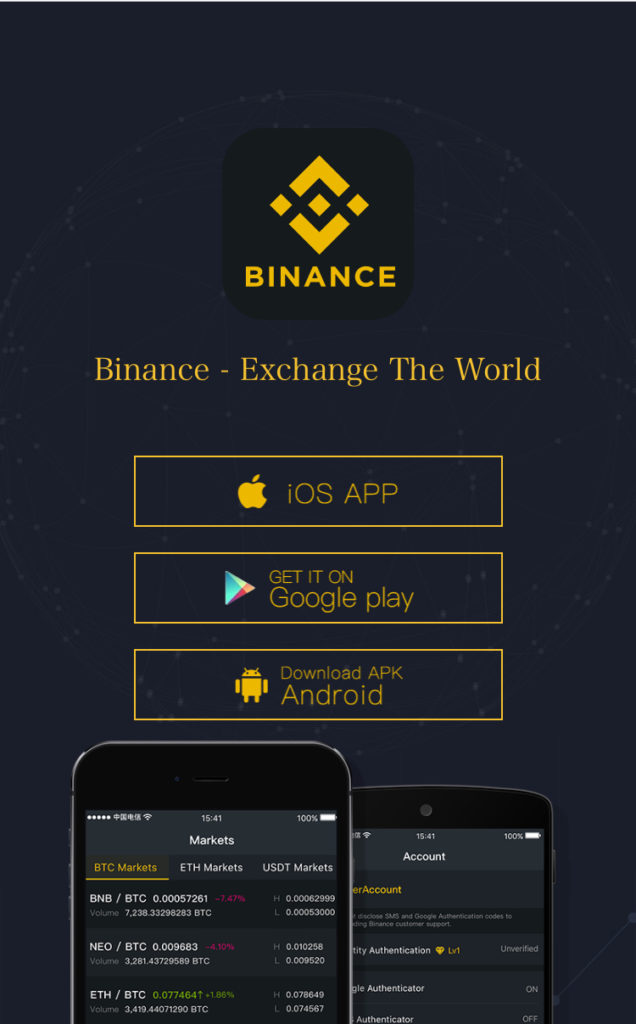
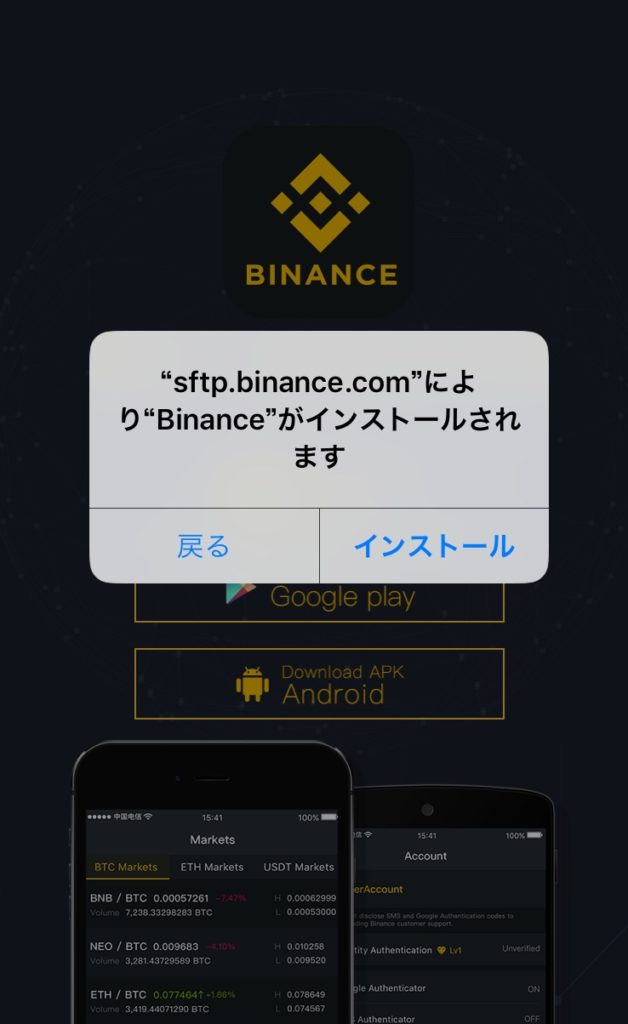
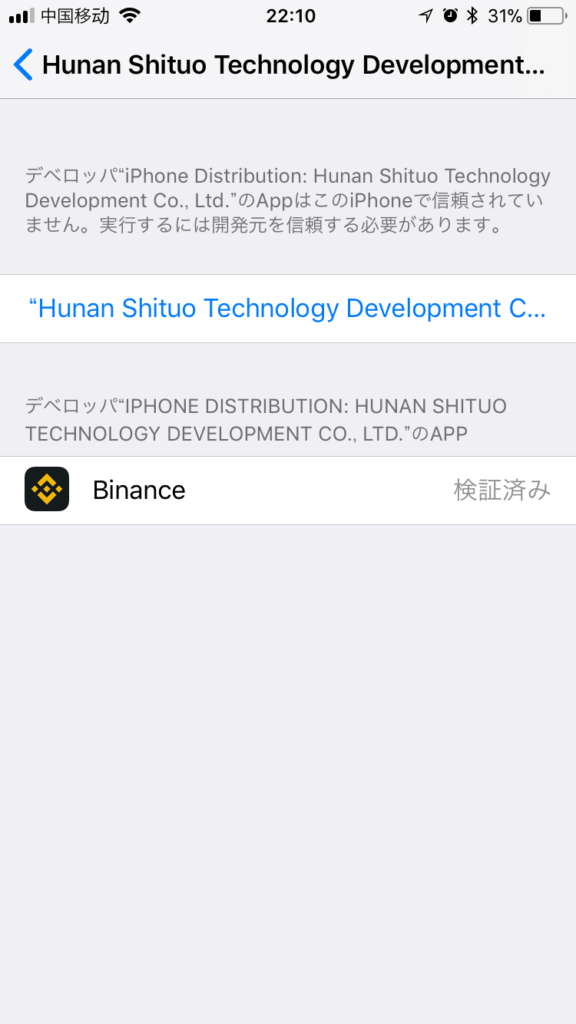
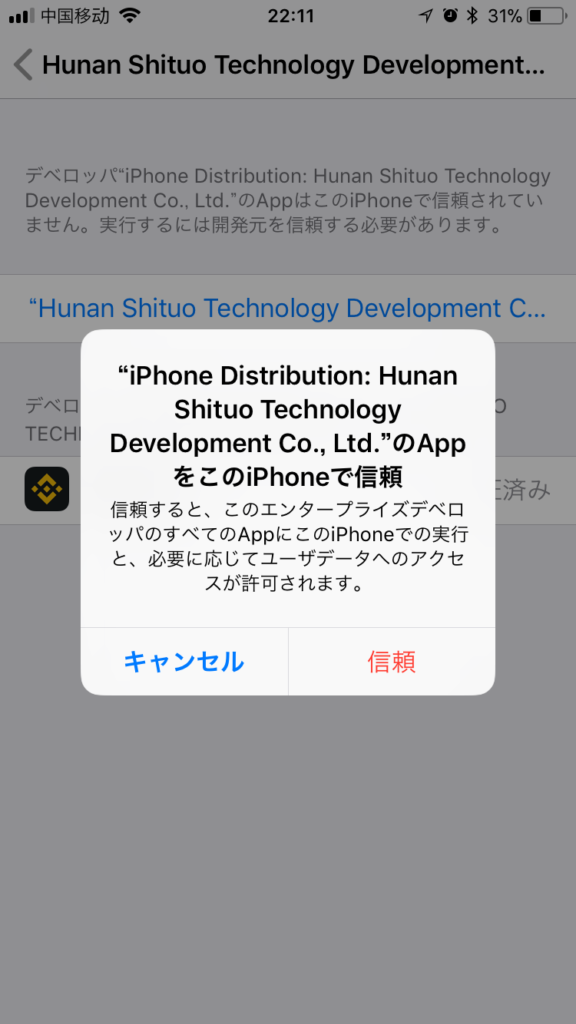
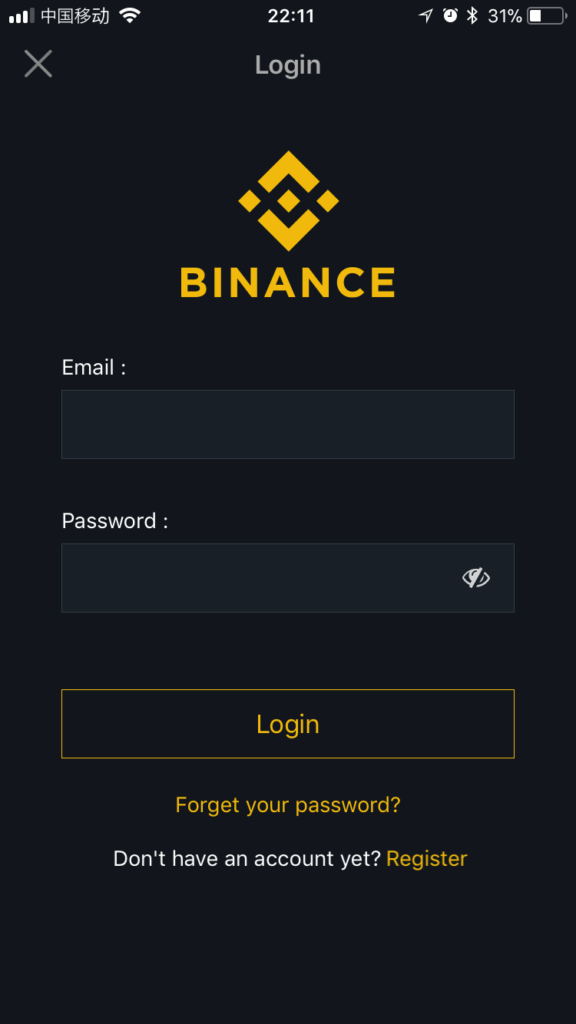
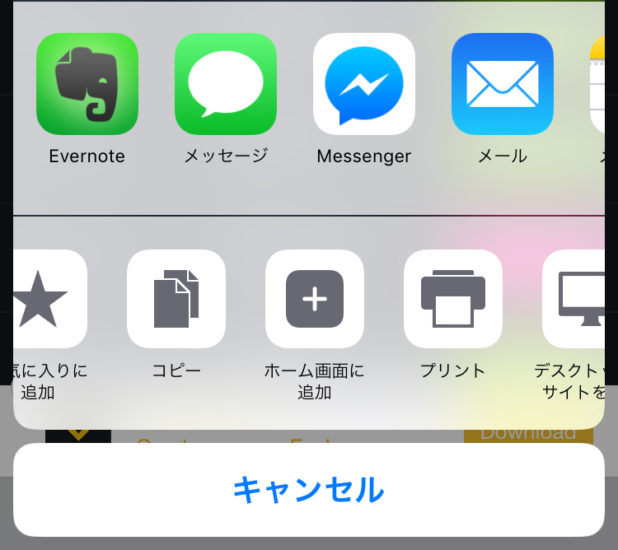

2 comments
Pingback: 今週のバイナンス(BINANCE)投資材料レポート|2018年1週目
Pingback: バイナンス利用の日本人は43万人と判明、全体の7%が日本人